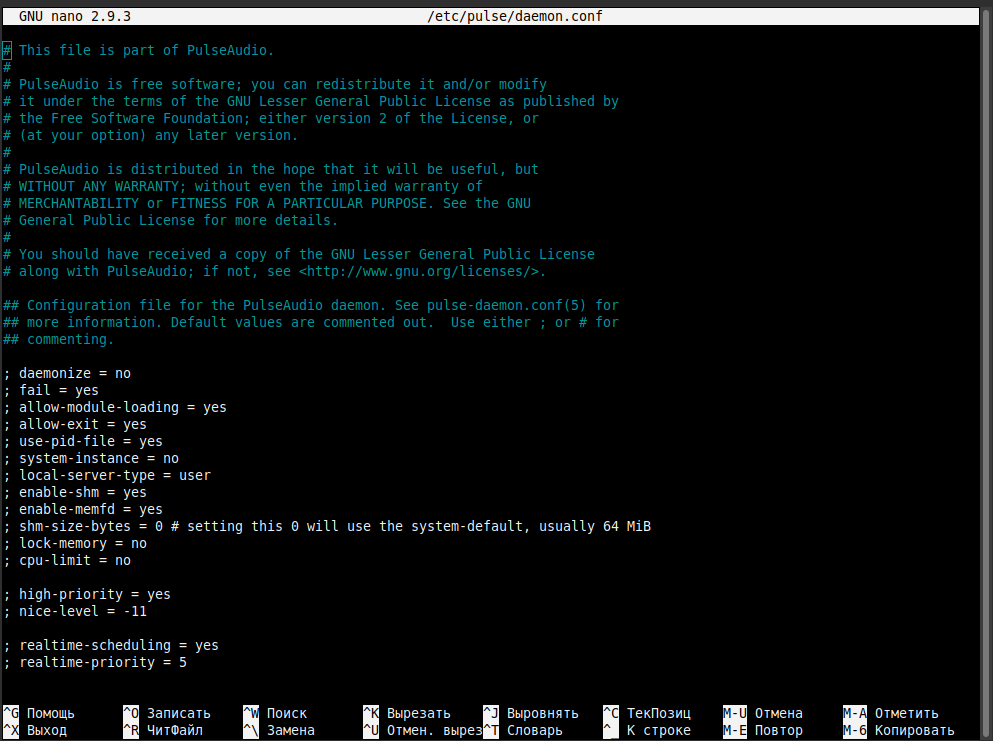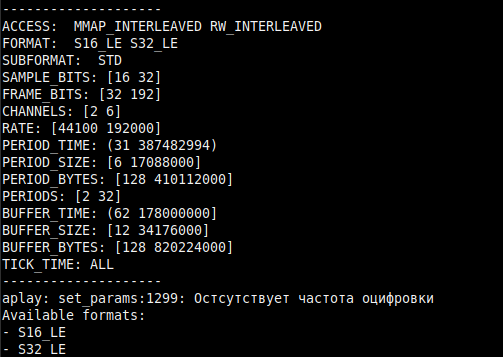Линукс минт настроить звуки
Сам очень долго боролся с этим недугом, только пару дней назад понял в чем было дело, но пока искал решение я собрал немного безопасных способов, которые с большой долей вероятности смогут Вам помочь, но если не помогут, то уж точно не навредят.
Ищем свои симптомы и берем лечение.
Проблема: В Windows звук есть, а на Linux его нет.
При этом, Alsamixer находит все устройства, всё и везде определяется нормально, как будто нет никаких проблем, а если включить музыку, то в программе pavucontrol индикаторы звука «пляшут», как будто звук нормально выводится через колонки (динамики, наушники — не важно), но самого звука нет.
Решение: Запускаем Windows. Жмем «Выключение» (именно ВЫКЛЮЧЕНИЕ, а не перезагрузку. ). Запускаем Linux. Радуемся звуку.
Данная проблема была у меня. Несколько линуксовых форумов так и не смогли мне помочь. Я даже полностью переустанавливал всю систему! Потом догадался сам. Проверил несколько раз — взаимосвязь неоспорима!
Точно та же проблема совсем недавно была у человека в этом топике — Звуковуха
И ему тоже никто так и не помог. Проблема решилась, якобы, сама собой. На самом деле, ТС просто выключил Windows.
Я не копался, но уверен, что можно найти еще кучу тем с той же бедой.
Проблема: В Linux нет звука, но все устройства определяются нормально. Вообще, проблема аналогична предыдущей, но при этом Windows не работает, или был удален, поэтому зайти в него и выключить не представляется возможным.
Решение: Идем в «Центр управления», запускаем «Менеджер обновлений», меню «Вид», там выбираем «Обновление ядра Linux».
Запустится окно «Ядра». Там выбираем ядро 4.10.0-14, устанавливаем, перезагружаемся, в меню загрузчика выбираем «другие параметры запуска», в нем выбираем наше новое установленное ядро, после запуска системы проверяем звук.
Если с этим ядром не получилось — поочередно пробуем всё то же самое еще с этими двумя ядрами: 4.4.0-57 и 4.10.0-38
Стоит заметить, что это решение актуально в том случае, если Windows у вас находится в нерабочем состоянии, или был вообще удален. Дело в том, что если после данной процедуры мы запустим Windows — проблемы со звуком вернутся.
Проблема: PulseAudio работает некорректно.
Решение: В домашней папке создаем файл «.asoundrc» (с точкой в начале имени файла).
В него вставляем:
pcm.pulse < type pulse >ctl.pulse < type pulse >pcm.!default < type pulse >ctl.!default
Сохраняем. Перезагружаемся.
Если эффекта всё-равно нет — удалите этот файл из домашней папки.
Если Вы не видите этот файл в своей домашней папке — зажмите одновременно комбинацию клавиш «Ctrl+H» — этим Вы сделаете видимыми все скрытые файлы и папки.
Проблема: Звук есть, на наушники переключается нормально, но не работает микрофон.
Решение: 1.
sudo apt-get install alsa-tools-gui && hdajackretask2. Выбираем свой аудио-кодек в верхнем левом углу.
3. В правом верхнем углу жмем «show unconnected pins»
4. Ищем «Pin ID: 0x12», жмем «override», выбираем «internal mic»
5. В правом нижнем углу жмем «Apply now».
6. Идем в alsamixer, жмем F4, настраиваем громкость микрофона.
7. Идем в pavucontrol, настраиваем громкость микрофона.
Чтобы данные настройки подхватывались при каждой загрузке системы, после пункта №5 Вам нужно будет также нажать кнопку «Install boot override». Однако, делать это следует ТОЛЬКО в том случае, если Вы уверены, что всё настроили правильно и проблема решена.
Проблема: звука нет, либо он очень тихий. Предыдущие решения не помогли.
Решение: запускаем терминал, вводим туда «alsamixer». Жмем F5, чтобы открыть все ползунки.
Затем все ползунки поднимаем вверх. Если внизу (под ползунком) написано «MM» — жмем на клавиатуре в английской раскладке букву «M», чтобы включить этот ползунок.
Проблема: При подключении наушников звук играет сразу везде (и с динамиков, и в наушниках)
Решение: запускаем терминал, вводим туда «alsamixer». Ищем ползунок «Auto-Mute» и меняем его значение (Enabled/Disabled).
Я предложил здесь только самые простые и безболезненные решения, которые в большинстве случаев смогут решить проблемы со звуком и уж точно никак не усугубят ситуацию. Подборка по принципу «помоги, или, по-крайней мере, не навреди».
Если кто-либо знает еще какие-нибудь безболезненные и безвредные способы решить проблемы со звуком — выкладывайте здесь.
Всем удачи и всех благ!
Тот, кто задает вопрос, рискует на пять минут прослыть глупцом. Тот, кто не задает вопросы, останется глупцом на всю жизнь.
Настройка качества звука в Linux Mint 19.3 через Pulseaudio.
В Linux Mint по умолчанию для Pulseaudio установлен режим производительности, который является режимом низкого качества звука с минимальными накладными расходами для процессора. В обычном случае это работает хорошо и не создаёт никаких проблем, но если целью является получить наилучший звук, который способно выдать имеющееся оборудование, то для такого стандартные настройки не годятся.
Стандартные значения.
Настройка Pulseaudio производится через простой конфигурационный файл:
Вывести список параметров и их значения в терминал:
Значения по умолчанию в Linux Mint 19.3:
daemonize = no
fail = yes
high-priority = yes
nice-level = -11
realtime-scheduling = yes
realtime-priority = 5
allow-module-loading = yes
allow-exit = yes
use-pid-file = yes
system-instance = no
local-server-type = user
cpu-limit = no
enable-shm = yes
flat-volumes = no
lock-memory = no
exit-idle-time = 20
scache-idle-time = 20
dl-search-path = /usr/lib/pulse-11.1/modules
default-script-file = /etc/pulse/default.pa
load-default-script-file = yes
log-target =
log-level = notice
resample-method = auto
avoid-resampling = yes
enable-remixing = yes
remixing-use-all-sink-channels = yes
enable-lfe-remixing = no
lfe-crossover-freq = 0
default-sample-format = s16le
default-sample-rate = 44100
alternate-sample-rate = 48000
default-sample-channels = 2
default-channel-map = front-left,front-right
default-fragments = 4
default-fragment-size-msec = 25
enable-deferred-volume = yes
deferred-volume-safety-margin-usec = 1
deferred-volume-extra-delay-usec = 0
shm-size-bytes = 0
log-meta = no
log-time = no
log-backtrace = 0
rlimit-fsize = -1
rlimit-data = -1
rlimit-stack = -1
rlimit-core = -1
rlimit-rss = -1
rlimit-as = -1
rlimit-nproc = -1
rlimit-nofile = 256
rlimit-memlock = -1
rlimit-locks = -1
rlimit-sigpending = -1
rlimit-msgqueue = -1
rlimit-nice = 31
rlimit-rtprio = 9
rlimit-rttime = 200000
Редактирование значений.
Редактировать этот конфигурационный файл можно любым текстовым редактором с правами суперпользователя. Рекомендую nano.
Текстовые комментарии закомментированы знаком #
Перечисленные в файле параметры закомментированы знаком ;
Чтобы изменить значение параметра, его нужно раскомментировать, убрав ;
Чтобы изменённые параметры вступили в силу, нужно применить конфигурацию Pulseaudio:
Альтернативный метод через уничтожение процесса и его запуск:
pulseaudio —kill && pulseaudio —start
Может быть достаточно просто pulseaudio —kill и дальше демон (сервис) запустится автоматически.
Улучшение звука.
Основными параметрами, влияющими на качество звучания, являются resample-method и default-sample-format.
Вывести поддерживаемые оборудованием значения параметров:
aplay —device hw /dev/urandom —dump-hw-params
Параметр resample-method.
У resample-method значение по умолчанию auto, что, скорее всего, означает resample-method = speex-float-1, то есть высокая производительность, но низкое качество. Поэтому оптимальнее выбрать конкретный метод. Так же это может помочь решить проблему с «хрипами».
resample-method = speex-float-n — это компромиссный высокопроизводительный метод, где n означает целое число от 1 до 9. Чем выше значение, тем лучше качество звучание, но выше накладные расходы для производительности. В качестве компромиссного варианта рекомендуется значение в диапазоне от 5 до 7. Для максимального качества значение 9.
resample-method = src-sinc-n-quality — [устаревший параметр] — метод предназначенный для звука высокого качества, где n означает best, medium и fastest варианты. Метод создаёт значительную нагрузку на процессор.
resample-method = soxr-n — [актуальный параметр] — метод предназначенный для звука высокого качества, является заменой rc-sinc. Здесь n означает mq, hq и vhq. Метод создаёт значительную нагрузку на процессор.
resample-method = copy — самое высокое качество, но при высокой нагрузке на процессор.
Примечание: При загрузке процессора, близкой к 100%, на высоком уровне качества может появляться «треск».
Параметр default-sample-format .
Значение по умолчанию s16le, что является качеством ниже среднего, но с низкой нагрузкой на процессор.
Для высокого качества, нужно указать следующее значение:
default-sample-format = float32le
После завершения редактирования конфигурационного файла с сохранением изменений необходимо применить новые значения для параметров:
После выполнения команды изменения тут же вступят в силу. Теперь можно наслаждаться высококачественным звучанием.
4 отзыва к статье “Настройка качества звука в Linux Mint 19.3 через Pulseaudio.”
Для speex-float рекомендованы значения до 7 включительно. Если нужно самое высокое качество, то оптимальнее использовать copy.
Статья устарела в связи со стабилизацией PipeWire и его внедрению в ведущие дистрибутивы. «Магические пассы» для PulseAudio ныне не актуальны.
copy подразумевает минимальное использование буферизации. Для sample format максимальное s32le.